Actualizare contacte WhatsApp pe Android și iPhone. Dacă ați adăugat un contact nou în agenda telefonului vostru, dar când încercați să îl căutați pe WhatsApp nu îl puteți vedea, înseamnă că trebuie să actualizați agenda contactelor din telefon cu WhatsApp (de obicei această procedură de actualizare este automată) dar o puteți face și manual direct din aplicația WhatsApp.

În acest articol despre, actualizare contacte WhatsApp pe Android și iPhone, vă voi explica care sunt pașii de urmat pentru actualizarea contactelor din telefon cu aplicația WhatsApp, vă voi explica pas cu pas ce trebuie să faceți pe un telefon Android sau iOS.
Conţinut
Actualizare contacte WhatsApp pe Android
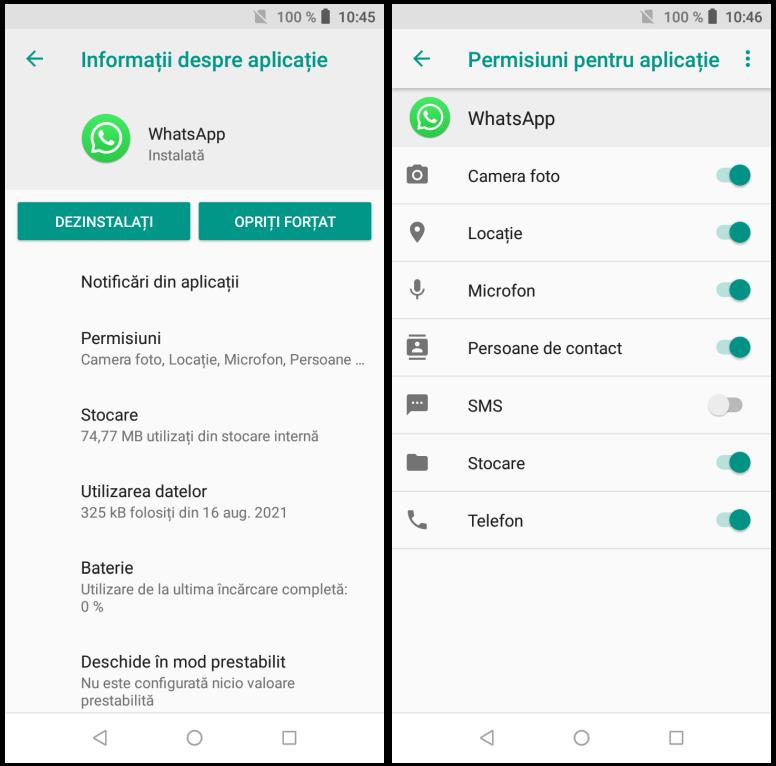
Mai jos vă voi explica care este modul de actualizare contacte WhatsApp pe Android. Deci, dacă întâmpinați probleme în a găsi un contact pe WhatsApp pe care l-ați adăugat anterior în agenda telefonului, deschideți aplicația „Setări” situată pe ecranul de pornire sau în sertarul cu aplicații, accesați secțiunea „Aplicații și notificări” și apăsați pe pictograma WhatsApp din lista de aplicații instalate pe telefon sau tabletă.
După ce ați făcut acest lucru, atingeți pe opțiunea „Informații despre aplicație” (sau Permisiuni) și verificați dacă WhatsApp poate accesa contactele din telefonul vostru. În caz contrar, atingeți pe opțiunea „Persoane de Contact” și glisați comutatorul în poziția Pornit (sau bifați opțiunea Permiteți, setările pot diferi în funcție de versiunea Android și modelul telefonului vostru).
Pașii de mai sus pot fi aplicați aproape pe toate telefoanele și tabletele Android. Dacă vă întrebați care este modul de actualizare contacte WhatsApp pe HUAWEI, Samsung sau Xiaomi, trebuie să știți că pașii de urmat sunt aceeași.
După ce ați activat această funcție, contactele din agenda telefonului vostru vor fi sincronizate automat cu agenda WhatsApp, chiar și în cazul în care adăugați un contact nou în agendă. Dacă doriți să faceți modificări la un contact, în aplicația WhatsApp accesați ecranul de conversații cu utilizatorul care vă interesează și apăsați pe numele lui în partea de sus.
Apoi, pe ecranul următor, apăsați pictograma (…) din dreapta sus și apăsați opțiunea „Modificați”, pentru a vizualiza secțiunea de contact în agenda telefonului vostru.
După ce ați făcut acest lucru, apăsați pictograma creion pentru a modifica informațiile de contact, cum ar fi, de exemplu, numele și prenumele care vor fi afișate. După ce ați terminat, confirmați modificarea atingând bifa din partea de sus.
Desigur, puteți modifica un contact pe WhatsApp acționând direct din agenda telefonului, pentru acest lucru va trebui să îl căutați în aplicația Contacte și apoi apăsați pictograma creion pentru a modifica informațiile de contact.
Dacă întâmpinați probleme cu actualizarea contactelor WhatsApp, verificați dacă aveți ultima versiune de WhatsApp și actualizați aplicația. Dacă nu puteți actualiza aplicația, urmați sfaturile pe care vi le-am dat în articolul ce fac dacă nu pot actualiza WhatsApp.
Actualizare contacte WhatsApp pe iPhone
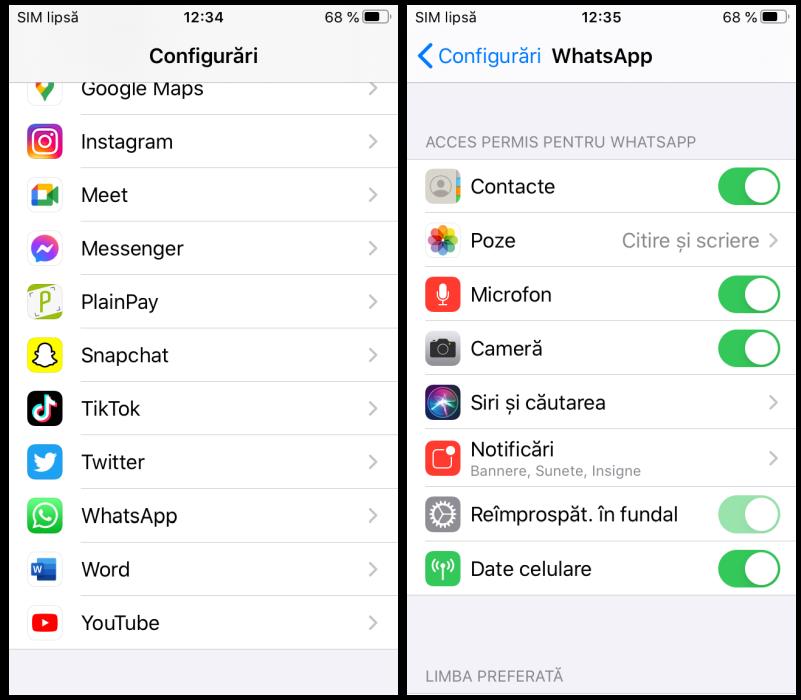
Dacă vă întrebați care este modul de actualizare contacte WhatsApp pe iPhone, deoarece doriți să vă asigurați că contactele adăugate în agenda telefonului sunt sincronizate cu aplicația WhatsApp, trebuie să verificați dacă WhatsApp are permisiunile necesare pentru a accesa contactele telefonului.
Pentru a face acest lucru, deschideți aplicația „Configurări” situată pe ecranul de pornire sau în sertarul cu aplicații. După ce ați făcut acest lucru, apăsați pe pictograma aplicației WhatsApp și glisați comutatorul situat lângă opțiunea Contacte în poziția Pornit (dacă este dezactivată funcția). În acest fel veți permite aplicației să acceseze contactele din agenda telefonului vostru și veți fi siguri că, în cazul oricăror modificări ale contactelor acestea sunt actualizate și în aplicația WhatsApp.
Dacă doriți să faceți modificări unui contact acționând direct din aplicația WhatsApp, accesați ecranul de conversații cu utilizatorul care vă interesează și atingeți numele acestuia situat în partea de sus. Apoi apăsați butonul „Editați” și efectuați orice modificări persoanei de contact, de exemplu, schimbarea numelui și prenumelui afișat. După ce ați modificat ceea ce vă interesează, atingeți pe butonul „Salvați” situat în dreapta sus, pentru a salva modificările făcute.
De asemenea, puteți modifica informațiile unui contact direct din aplicația Contacte din iOS. Pentru acest lucru tot ce trebuie să faceți este să deschideți aplicația Contacte, să găsiți contactul de modificat și să apăsați butonul Editați pentru a face orice modificări.
Sincronizare contacte WhatsApp pe PC
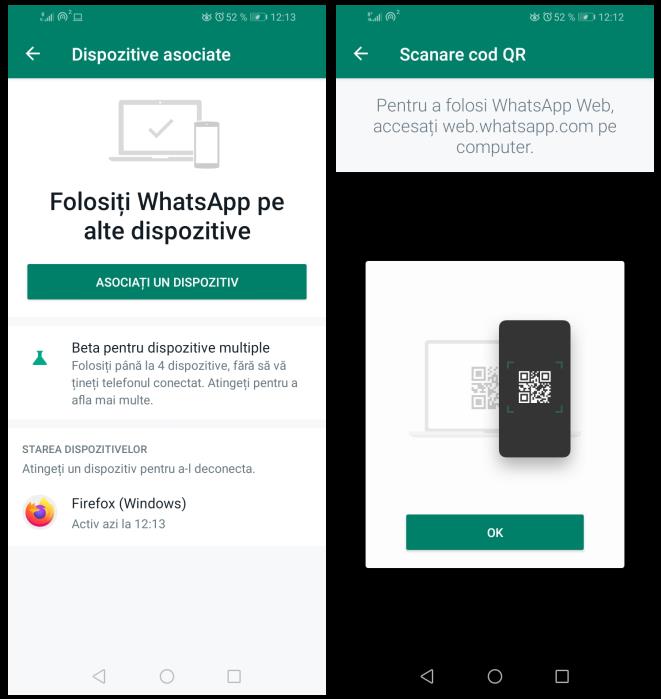
Vă întrebați care este modul de sincronizare contacte WhatsApp pe PC? Ei bine, în acest caz trebuie să știți că, contactele prezente în clientul WhatsApp pentru Windows și macOS și WhatsApp Web nu sunt altele decât contactele WhatsApp prezente în agenda telefonului vostru.
WhatsApp Web sau clientul WhatsApp pentru Windows 10 și macOS oferă oglindirea conversațiilor din aplicația WhatsApp pentru dispozitive mobile, deci nu este nevoie să faceți nimic, deoarece veți găsi aceleași contacte pe care le aveți în telefon.